Вирівнювання елементів у гнучкому контейнері
Одна з причин такої корисності флексбоксу – те, що він дає змогу як слід вирівнювати елементи, а також надає швидкий спосіб вертикального центрування елементів. У цьому посібнику детально розглядається те, як у флексбоксі працюють властивості вирівнювання.
Застосування вирівнювання у флексбоксі
Флексбокс надає кілька властивостей для контролю вирівнювання та проміжків, а align-items та justify-content – основа для центрування елементів. Аби центрувати елемент, використовується властивість align-items, щоб вирівняти його на поперечній осі, котра в цьому випадку є блоковою віссю, що йде по вертикалі. Використовується justify-content, щоб вирівняти елемент на головній осі, котра в цьому випадку є рядною віссю, що йде по горизонталі.
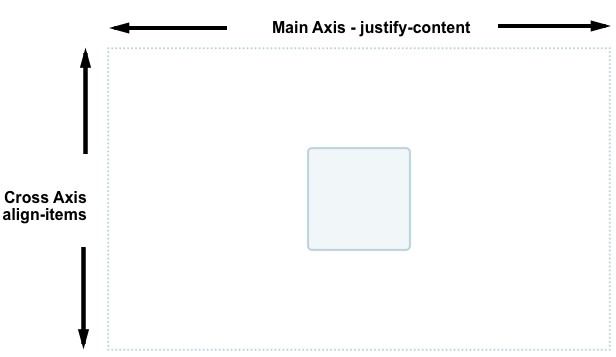
Змініть розмір контейнера чи вкладеного елемента в кодовому прикладі нижче. Вкладений елемент завжди залишається по центру.
<div class="box">
<div></div>
</div>
.box {
display: flex;
align-items: center;
justify-content: center;
border: 2px dotted rgb(96 139 168);
}
.box div {
width: 100px;
height: 100px;
border: 2px solid rgb(96 139 168);
border-radius: 5px;
background-color: rgb(96 139 168 / 0.2);
}
Властивості для контролю вирівнювання у флексбоксі
У цих настановах розглядаються наступні властивості:
justify-content: Керує вирівнюванням всіх елементів на головній осі.align-items: Керує вирівнюванням всіх елементів на поперечній осі.align-self: Керує вирівнюванням окремого гнучкого елемента на поперечній осі.align-content: Керує простором між гнучкими лініями на поперечній осі.gap,column-gapтаrow-gap: Використовуються для створення вертикальних і горизонтальних розривів між гнучкими елементами.
Іще одна тема для розгляду – те, як автоматичні зовнішні поля можуть бути використані для вирівнювання у гнучких контейнерах.
Вирівнювання елементів на поперечній осі
Властивість align-items, коли задана на гнучкому контейнері, і властивість align-self, коли задана на гнучких елементах, керують вирівнюванням гнучких елементів на поперечній осі. Поперечна вісь йде вздовж стовпців, якщо flex-direction – row, і вздовж рядів, якщо flex-direction – column.
У цьому базовому гнучкому прикладі використовується вирівнювання на поперечній осі. Коли до контейнера додається display: flex, дочірні елементи стають гнучкими елементами, вишикуваними в ряд. Усталено вони всі розтягуються, щоб відповідати висоті найвищого елемента, оскільки саме він визначає висоту елементів на поперечній осі. Якщо гнучкий контейнер має задану висоту, то елементи розтягуються до цієї висоти, незалежно від того, скільки вмісту в кожному з них.
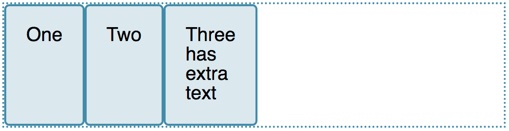
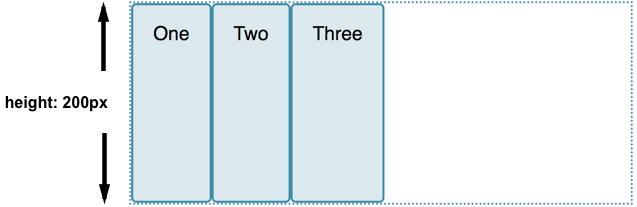
Причиною того, що елементи отримують однакову висоту, є те, що початкове значення align-items, властивості, котра керує вирівнюванням на поперечній осі, – stretch (розтягування).
Можна використати інші значення, аби керувати вирівнюванням елементів:
align-items: stretchalign-items: flex-startalign-items: flex-endalign-items: startalign-items: endalign-items: centeralign-items: baselinealign-items: first baselinealign-items: last baseline
У прикладі нижче значення align-items – stretch. Спробуйте інші значення і перевірте, як елементи шикуватимуться відносно одне одного у flex-контейнері.
<div class="box">
<div>Один</div>
<div>Два</div>
<div>Три <br />має <br />додатковий <br />текст</div>
</div>
.box {
border: 2px dotted rgb(96 139 168);
display: flex;
align-items: stretch;
}
.box div {
width: 100px;
height: 100px;
background-color: rgb(96 139 168 / 0.2);
border: 2px solid rgb(96 139 168);
border-radius: 5px;
}
Вирівнювання одного певного елемента за допомогою align-self
Властивість align-items встановлює значення властивості align-self на всіх гнучких елементах як на групі. Отже, можна явно оголосити властивість align-self, аби точково вплинути на один елемент. Властивість align-self приймає такі ж значення, як align-items, і на додачу – auto, котре скидає значення до визначеного гнучким контейнером.
У наступному живому прикладі гнучкий контейнер має align-items: flex-start, тобто всі елементи вирівнюються до початку поперечної осі. За допомогою селектора first-child першому елементу задано align-self: stretch. Іншому елементу з класом selected задано align-self: center. Змініть значення align-items або значення align-self на окремих елементах, щоб побачити, як це працює.
<div class="box">
<div>Один</div>
<div>Два</div>
<div class="selected">Три</div>
<div>Чотири</div>
</div>
.box {
border: 2px dotted rgb(96 139 168);
display: flex;
align-items: flex-start;
height: 200px;
}
.box div {
background-color: rgb(96 139 168 / 0.2);
border: 2px solid rgb(96 139 168);
border-radius: 5px;
padding: 20px;
}
.box > *:first-child {
align-self: stretch;
}
.box .selected {
align-self: center;
}
Переміна головної осі
Досі розглядалась логіка вирівнювання, коли flex-direction має усталене значення row, а мова написання тексту – зверху вниз, з горизонтальною головною віссю та вертикальною поперечною віссю.
Коли flex-direction задано column, головна вісь стає вертикальною, а поперечна – горизонтальною. Властивості align-items та align-self вирівнюють елементи вздовж поперечної осі, котра тепер горизонтальна!
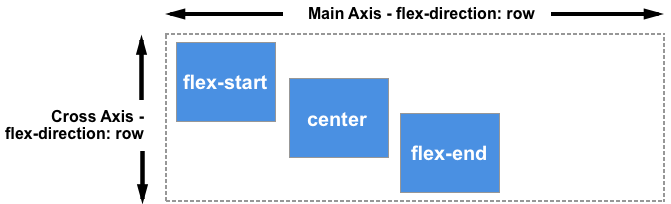
Коли зберігається той самий напрям письма, але flex-direction змінено на column, властивості align-items та align-self вирівнюють елементи ліворуч та праворуч замість верху та низу; ці властивості й далі вирівнюють елементи вздовж поперечної осі, але поперечна ось тепер горизонтальна!
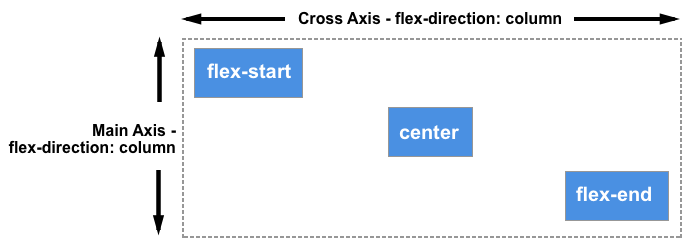
В прикладі нижче можна це спробувати у гнучкому контейнері із flex-direction: column, що у решті є ідентичним до попереднього прикладу.
<div class="box">
<div>Один</div>
<div>Два</div>
<div class="selected">Три</div>
<div>Чотири</div>
</div>
.box {
border: 2px dotted rgb(96 139 168);
display: flex;
flex-direction: column;
align-items: flex-start;
width: 200px;
}
.box div {
background-color: rgb(96 139 168 / 0.2);
border: 2px solid rgb(96 139 168);
border-radius: 5px;
padding: 20px;
}
.box > *:first-child {
align-self: stretch;
}
.box .selected {
align-self: center;
}
Вирівнювання вмісту на поперечній осі за допомогою властивості align-content
Досі йшлося переважно про вирівнювання усіх елементів або окремих елементів усередині області, визначеної гнучким контейнером, що містить одну лінію гнучких елементів. Коли гнучким елементам дозволяється переноситися на кілька ліній, властивість align-content може бути використана для керування розподілом простору між цими лініями, що також відомо як пакування гнучких ліній.
Щоб діяла align-content, довжина поперечної осі (в цьому випадку – висота) гнучкого контейнера повинна бути більшою, ніж потрібно для показу елементів. Далі вона працює на всіх елементах як єдиному цілому. Значення align-content визначають, що відбувається з рештою доступного простору, та вирівнювання всіх елементів у контейнері.
Властивість align-content приймає наступні значення:
align-content: flex-startalign-content: flex-endalign-content: startalign-content: endalign-content: centeralign-content: space-betweenalign-content: space-aroundalign-content: space-evenlyalign-content: stretchalign-content: normal(працює якstretch)align-content: baselinealign-content: first baselinealign-content: last baseline
У живому прикладі нижче гнучкий контейнер має висоту 400 пікселів, а це більше, ніж потрібно для показу елементів. Значення align-content – space-between, тож доступний простір розподілений між гнучкими рядами, котрі розташовані рівномірно між початком та кінцем контейнера на поперечній осі.
Спробуйте інші значення і перевірте, як працює властивість align-content.
<div class="box">
<div>Один</div>
<div>Два</div>
<div>Три</div>
<div>Чотири</div>
<div>П'ять</div>
<div>Шість</div>
<div>Сім</div>
<div>Вісім</div>
</div>
.box {
width: 450px;
border: 2px dotted rgb(96 139 168);
display: flex;
flex-wrap: wrap;
height: 300px;
align-content: space-between;
}
.box > * {
padding: 20px;
border: 2px solid rgb(96 139 168);
border-radius: 5px;
background-color: rgb(96 139 168 / 0.2);
flex: 1 1 100px;
}
.box div {
background-color: rgb(96 139 168 / 0.2);
border: 2px solid rgb(96 139 168);
border-radius: 5px;
padding: 20px;
}
Іще раз повернімось до значення flex-direction column, аби перевірити, як ця властивість поводиться при роботі з колонками. Як і раніше, потрібно більше простору на поперечній осі, щоб мати трохи вільного місця, не зайнятого елементами.
<div class="box">
<div>Один</div>
<div>Два</div>
<div>Три</div>
<div>Чотири</div>
<div>П'ять</div>
<div>Шість</div>
<div>Сім</div>
<div>Вісім</div>
</div>
.box {
display: flex;
flex-wrap: wrap;
flex-direction: column;
width: 400px;
height: 300px;
align-content: space-between;
border: 2px dotted rgb(96 139 168);
}
.box > * {
padding: 20px;
border: 2px solid rgb(96 139 168);
border-radius: 5px;
background-color: rgb(96 139 168 / 0.2);
flex: 1 1 100px;
}
.box div {
background-color: rgb(96 139 168 / 0.2);
border: 2px solid rgb(96 139 168);
border-radius: 5px;
padding: 20px;
}
Вирівнювання вмісту на головній осі
Після вирівнювання на поперечній осі – варто розглянути головну ось. Для вирівнювання на ній доступна єдина властивість — justify-content. Причина цього – те, що на головній осі елементи обробляються лише як група. За допомогою justify-content можна керувати тим, що відбувається із доступним простором, якщо доступно більше простору, ніж необхідно для показу елементів.
У прикладі вище з display: flex на контейнері елементи показані як ряд, вишикуваний на початку контейнера. Так відбувається, тому що початкове значення justify-content – normal, яке поводиться неначе start. Будь-який доступний додатковий простір залишається в кінці ряду елементів.
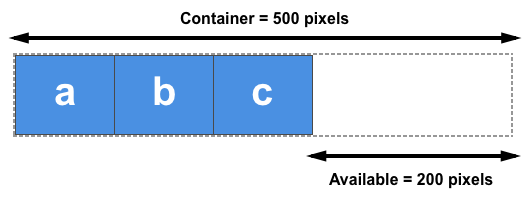
Значення baseline на цій осі не має жодного змісту. В решті властивість justify-content приймає ті ж значення, що й align-content.
justify-content: flex-startjustify-content: flex-endjustify-content: startjustify-content: endjustify-content: leftjustify-content: rightjustify-content: centerjustify-content: space-betweenjustify-content: space-aroundjustify-content: space-evenlyjustify-content: stretch(поводиться як start)justify-content: normal(поводиться як stretch, яке поводиться як start)
У прикладі нижче значення justify-content – space-between. Доступний простір, не зайнятий елементами, розподілений у проміжках між елементами. Крайній лівий та правий елементи розташовані безпосередньо на початку та в кінці рядка, відповідно.
<div class="box">
<div>Один</div>
<div>Два</div>
<div>Три</div>
<div>Чотири</div>
</div>
.box {
display: flex;
justify-content: space-between;
border: 2px dotted rgb(96 139 168);
}
.box > * {
padding: 20px;
border: 2px solid rgb(96 139 168);
border-radius: 5px;
background-color: rgb(96 139 168 / 0.2);
}
Якщо головна вісь збігається із блоковим напрямком (значення flex-direction – column), то justify-content розподілятиме простір між елементами у відповідному вимірі доти, доки у гнучкому контейнері більше не залишиться простору для розподілу.
<div class="box">
<div>Один</div>
<div>Два</div>
<div>Три</div>
<div>Чотири</div>
</div>
.box {
display: flex;
flex-direction: column;
justify-content: space-between;
height: 300px;
border: 2px dotted rgb(96 139 168);
}
.box > * {
padding: 20px;
border: 2px solid rgb(96 139 168);
border-radius: 5px;
background-color: rgb(96 139 168 / 0.2);
}
Вирівнювання та напрямки письма
Не забуваймо, що для усіх методів вирівнювання дія значень start та end залежить від режиму письма. Якщо значення justify-content – flex-start, а режим письма – зліва направо, як в українській мові, то елементи будуть шикуватися з лівого боку контейнера.
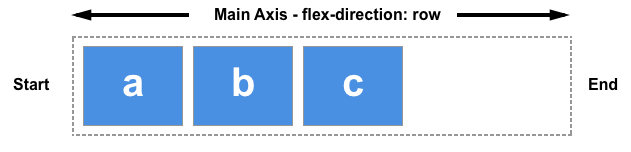
Втім, якщо режим письма – справа наліво, як в арабській мові, елементи шикуватимуться починаючи з правого боку контейнера.
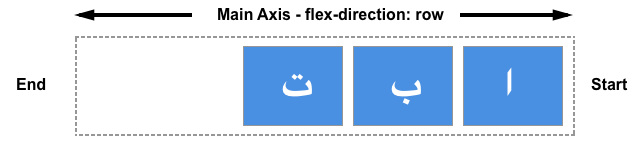
Живий приклад нижче має властивість direction, встановлену у значення rtl, щоб примусити елементи до плину справа наліво. Це можна прибрати, або встановити значення властивості justify-content, щоб перевірити поведінку flexbox в умовах, коли початок рядків знаходиться справа.
<div class="box">
<div>Один</div>
<div>Два</div>
<div>Три</div>
<div>Чотири</div>
</div>
.box {
direction: rtl;
display: flex;
justify-content: flex-end;
border: 2px dotted rgb(96 139 168);
}
.box > * {
padding: 20px;
border: 2px solid rgb(96 139 168);
border-radius: 5px;
background-color: rgb(96 139 168 / 0.2);
}
Вирівнювання та flex-direction
Напрям start лінії також зміниться, якщо змінити властивість flex-direction, наприклад, задавши row-reverse замість row.
У наступному прикладі flex-direction: row-reverse і justify-content: flex-end визначають напрямок та місце розташування елементів у гнучкому контейнері. Для мови зліва направо елементи вишиковуються зліва. Спробуйте змінити flex-direction: row-reverse на flex-direction: row. Ви побачите, що елементи перемістяться на правий бік, а візуальний порядок елементів зміниться на протилежний.
<div class="box">
<div>Один</div>
<div>Два</div>
<div>Три</div>
<div>Чотири</div>
</div>
.box {
display: flex;
flex-direction: row-reverse;
justify-content: flex-end;
border: 2px dotted rgb(96 139 168);
}
.box > * {
padding: 20px;
border: 2px solid rgb(96 139 168);
border-radius: 5px;
background-color: rgb(96 139 168 / 0.2);
}
Це може трохи спантеличувати, втім, слід запам'ятати правило: поки не вказано інакше, гнучкі елементи розкладаються у тому напрямку, в якому ставлять літери тієї мови, яку має документ в цілому, вздовж рядкової, горизонтальної осі. start і flex-start будуть там, де почалось би речення тексту.
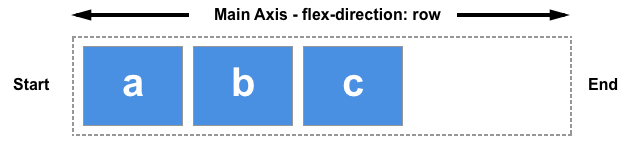
Можна перемкнутись на показ у блоковому (вертикальному) напрямку для мови документа, встановивши flex-direction: column. Тоді start і flex-start будуть там, де був би верх першого абзацу тексту.
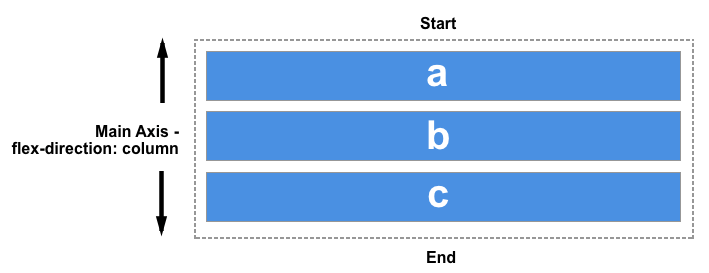
Якщо змінити flex-direction на одне зі зворотних значень, то елементи розставлятимуться починаючи від кінця осі у зворотному порядку до написання слів мовою документа. Надалі start і flex-start означатимуть кінець тієї осі – тож місце, де б відбувалось перенесення (при роботі з рядами), або кінець останнього параграфа тексту (при роботі з колонками).
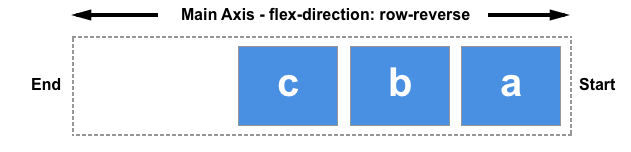
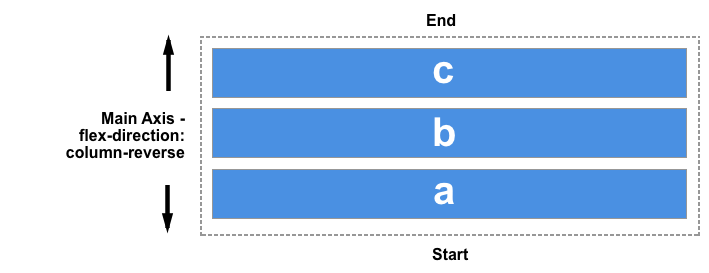
Використання автоматичних зовнішніх полів для вирівнювання головної осі
Немає властивостей justify-items чи justify-self на головній осі, оскільки елементи на цій осі обробляються як єдина група. Втім, можливо виконати певне окреме вирівнювання для відділення елемента чи групи елементів від решти за допомогою автоматичних зовнішніх полів вкупі із flexbox.
Загальноприйнятим патерном є панель навігації, на котрій певні ключові елементи вишикувані до правого краю, а головна група – до лівого. Можна було б припустити, це має бути приклад використання властивості justify-self. Однак погляньмо на зображення нижче. Наприклад, розгляньмо зображення нижче, з трьома елементами з одного боку та двома з іншого. Якби властивість justify-self працювала на гнучких елементах і була задана на елементі d, вона також змінила б вирівнювання елемента e, який іде наступним, що може бути як доречним, так і небажаним.

Замість цього елемент d можна зсунути вправо за допомогою зовнішніх полів CSS.
У цьому живому прикладі елемент 4 відділений від перших трьох елементів шляхом задання margin-left зі значенням auto, що займає ввесь доступний простір на своїй осі. Саме так працює центрування блоку за допомогою margin auto зліва та справа. Кожен бік намагається зайняти якомога більше простору, тому блок виштовхується в середину.
У цьому живому прикладі гнучкі елементи вишикувані в ряд з базовими значеннями flex, а клас push, заданий для четвертого елемента, застосовує до нього margin-left: auto. Спробуйте видалити клас для четвертого елемента або додати його до іншого елемента, щоб побачити, як це працює.
<div class="box">
<div>Один</div>
<div>Два</div>
<div>Три</div>
<div class="push">Чотири</div>
<div>П'ять</div>
</div>
.box {
display: flex;
border: 2px dotted rgb(96 139 168);
}
.box > * {
padding: 20px;
border: 2px solid rgb(96 139 168);
border-radius: 5px;
background-color: rgb(96 139 168 / 0.2);
}
.push {
margin-left: auto;
}
Утворення розривів між елементами
Щоб створити розрив між гнучкими елементами, слід використати властивості gap, column-gap та row-gap. Властивість column-gap утворює розриви між елементами в ряду. Властивість row-gap утворює розриви між гнучкими рядами, коли властивість flex-wrap має значення wrap.
Властивість gap – це скорочення, що задає і row-gap, і column-gap.
Розрив між гнучкими елементами або між гнучкими лініями залежить від напрямку. Якщо властивість flex-direction утворює ряди, то перше значення визначає розрив між гнучкими лініями, а друге – між елементами всередині кожної лінії. У випадку колонок (коли flex-direction задано column або column-reverse), перше значення визначає розрив між гнучкими елементами, а друге – між гнучкими лініями.
<div class="box">
<div>Один</div>
<div>Два</div>
<div>Три</div>
<div>Чотири</div>
<div>П'ять</div>
<div>Шість</div>
</div>
.box {
display: flex;
flex-wrap: wrap;
row-gap: 10px;
column-gap: 2em;
border: 2px dotted rgb(96 139 168);
}
.box > * {
flex: 1;
padding: 20px;
border: 2px solid rgb(96 139 168);
border-radius: 5px;
background-color: rgb(96 139 168 / 0.2);
}